เป็นที่ทราบกันดีว่าทั้ง Windows 8 / 8.1 และ Windows 10 บูตเร็วกว่า Windows รุ่นก่อนหน้าอย่างมากรวมถึง Windows 7 ดังนั้นใน Windows 10 และ 8 คุณสามารถเลือกใช้ตัวเลือกการปิดเครื่องแทนการไฮเบอร์เนต ที่กล่าวว่าในกรณีส่วนใหญ่ไฮเบอร์เนตเร็วกว่าปิดตัวลง
การไฮเบอร์เนตใน Windows คืออะไร
หากคุณยังใหม่ต่อคุณสมบัติไฮเบอร์เนตสถานะการประหยัดพลังงานคือ Windows บันทึกสถานะระบบและเนื้อหาหน่วยความจำลงในไฟล์บนดิสก์ (hiberfil.sys) จากนั้นอ่านไฟล์นั้นกลับสู่ระบบเพื่อเรียกคืนเนื้อหาไปยังหน่วยความจำ จากสถานะการประหยัดพลังงานทั้งหมดใน Windows การจำศีลใช้พลังงานน้อยที่สุด
ในพีซีส่วนใหญ่ที่ใช้ Windows 10 และ 8 คุณสมบัติไฮเบอร์เนตจะเปิดตามค่าเริ่มต้น แต่จะไม่เพิ่มในเมนูพลังงานโดยค่าเริ่มต้น เมื่อติดตั้ง Windows หากมีพื้นที่เพียงพอในการสร้างไฟล์ hiberfil.sys บนไดรฟ์ที่คุณติดตั้งระบบปฏิบัติการ Windows Windows จะสร้างไฟล์ hiberfil.sys โดยอัตโนมัติ แต่จะไม่เพิ่มตัวเลือกไฮเบอร์เนตลงในปุ่มเปิดปิด ทั้งนี้เป็นเพราะการเปิดใช้งานการเริ่มต้นอย่างรวดเร็วนั้นเป็นค่าเริ่มต้นทั้งใน Windows 10 และ Windows 8 และคุณลักษณะนี้ใช้ไฟล์ hiberfil.sys ซึ่งสร้างขึ้นเฉพาะเมื่อเปิดใช้งานคุณลักษณะไฮเบอร์เนต
คุณสามารถเปิดใช้งานตัวเลือกไฮเบอร์เนตใน Windows 10 และ Windows 8 ได้โดยทำตามขั้นตอนง่าย ๆ ดังนี้:
ขั้นตอนที่ 1: เปิด ตัวเลือกการใช้พลังงาน ในแผงควบคุม ในการทำเช่นนี้คุณสามารถทำตามวิธีใดวิธีหนึ่งต่อไปนี้:
ก . พิมพ์คีย์ Windows + R เพื่อเปิดกล่องโต้ตอบ เรียกใช้ ในกล่องโต้ตอบ Run ให้พิมพ์ powercfg.cpl แล้วกดปุ่ม Enter เพื่อเปิดตัวเลือกการใช้พลังงาน นี่เป็นวิธีที่ง่ายที่สุดในการเปิด Power Options ใน Windows 8

ข พิมพ์ Power Options ใน Start search จากนั้นกดปุ่ม Enter
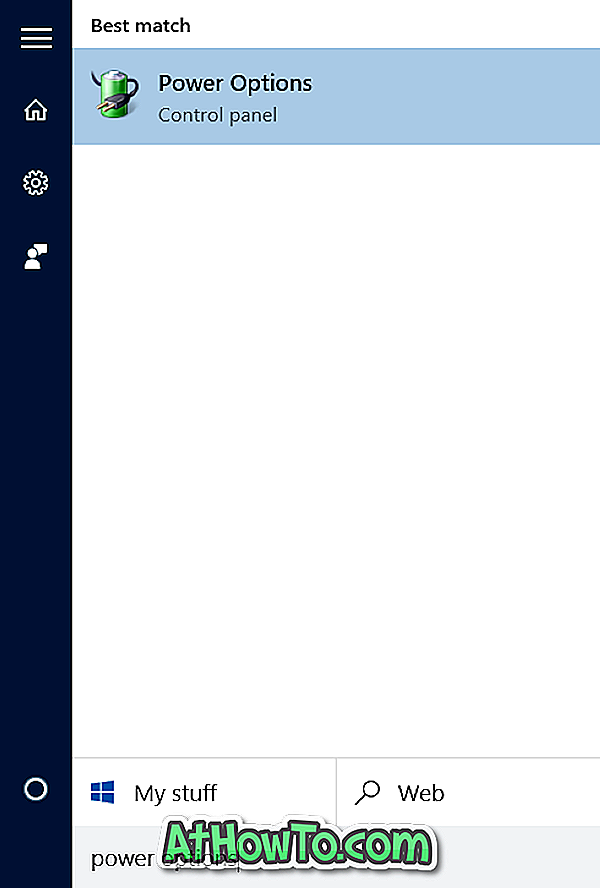
หรือ
ข . คลิกขวาที่ปุ่มเริ่มเพื่อเปิดเมนูผู้ใช้ไฟฟ้าแล้วคลิกตัวเลือกการใช้พลังงาน
ขั้นตอนที่ 2: ในบานหน้าต่างด้านซ้ายของหน้าต่าง Power Options คลิกที่ เลือกสิ่งที่ปุ่มเพาเวอร์ ทำ เพื่อเปิดการตั้งค่าระบบ
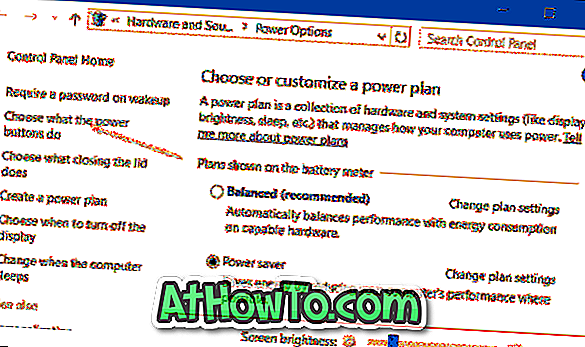
ขั้นตอนที่ 3: ภายใต้การตั้งค่าระบบคลิกที่ เปลี่ยนการตั้งค่าที่ไม่พร้อมใช้งานในปัจจุบัน เพื่อดูการตั้งค่าเพื่อเปิดใช้งานตัวเลือกสลีปไฮเบอร์เนตและล็อค ทำเครื่องหมายในช่องชื่อ แสดงไฮเบอร์เนต และคลิกปุ่ม บันทึกการเปลี่ยนแปลง
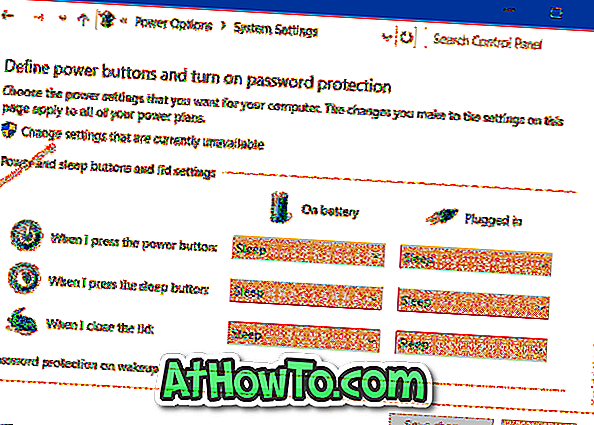
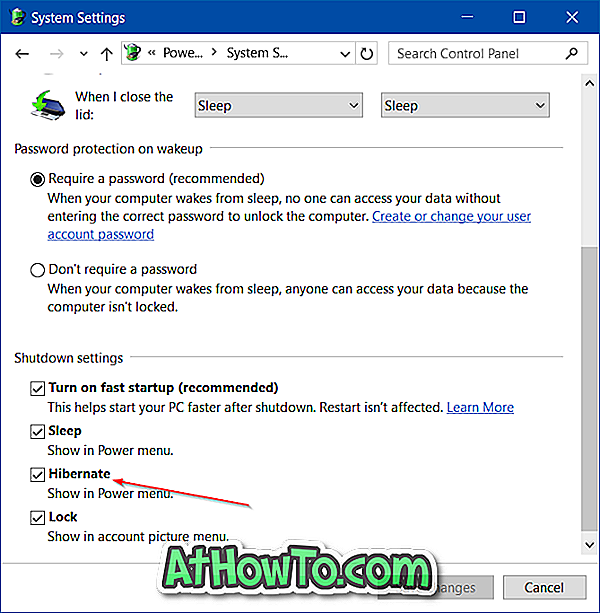
เปิดเมนู Power Options เพื่อดูตัวเลือก Hibernate โชคดี!
หากตัวเลือกแสดงไฮเบอร์เนตไม่ปรากฏขึ้นนั่นเป็นเพราะคุณสมบัติไฮเบอร์เนตไม่ได้เปิดใช้งานบนพีซีของคุณ ทำตามคำแนะนำด้านล่างเพื่อเปิดคุณสมบัติการไฮเบอร์เนต
ขั้นตอนที่ 4: พิมพ์ CMD ในเริ่มการค้นหาเพื่อดู Command Prompt ในผลลัพธ์การค้นหาคลิกขวาที่ Command Prompt แล้วคลิก Run as administrator
คลิกปุ่มใช่เมื่อคุณเห็นพรอมต์การควบคุมบัญชีผู้ใช้
ขั้นตอนที่ 5: ในพร้อมท์คำสั่งพิมพ์คำสั่งต่อไปนี้แล้วกดปุ่ม Enter เพื่อเปิดคุณสมบัติ
Powercfg / ไฮเบอร์เนตเมื่อ
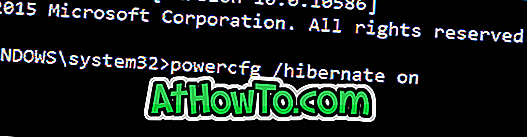
ขั้นตอนที่ 6: ปิด Command Prompt จากนั้นทำตามคำแนะนำในขั้นตอนที่ 1, 2 และ 3 เพื่อเพิ่มตัวเลือกไฮเบอร์เนตในเมนูพลังงาน













